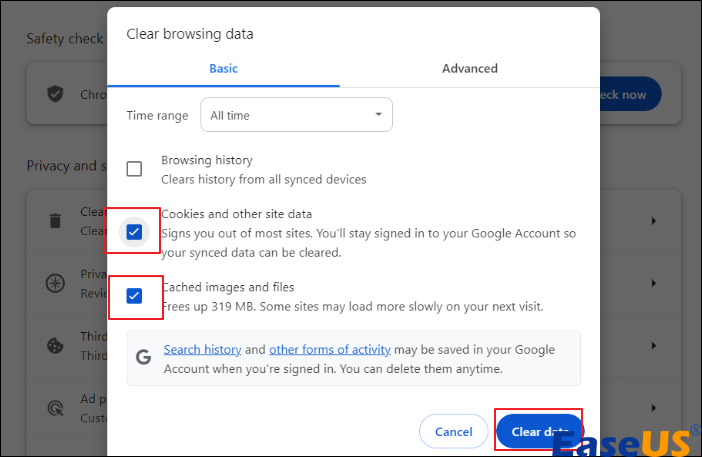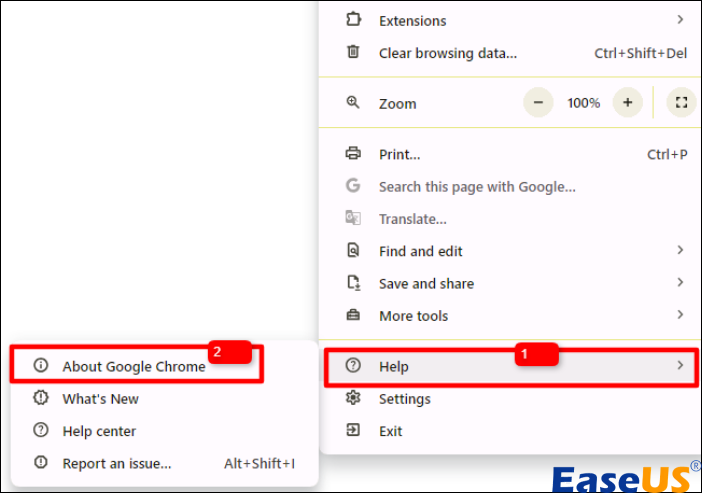Ricevere una notifica di errore quando si tenta di guardare i propri contenuti può essere piuttosto esasperante. Un problema frequente che le persone possono riscontrare è il codice di errore 100013 , che presenta una notifica che afferma: "Scusate, il lettore video non è riuscito a caricare".
Questo problema può potenzialmente interrompere l'esperienza di streaming a cui siamo abituati, rendendo gli utenti perplessi e fiduciosi in una risoluzione. In questo articolo, delineeremo le misure per la risoluzione dei problemi e la risoluzione del problema.
Quando riscontri il codice di errore 100013, che indica un problema di riproduzione video, prendi in considerazione l'utilizzo di un software come EaseUS Fixo Video Repair .
- Questo incredibile strumento risolve vari problemi relativi ai video, come problemi con file o video danneggiati a causa di crash del sistema, errori di trasferimento o cattiva gestione.
- Questo strumento può riparare file corrotti di vari formati, dalla più comune riparazione MP4 alla meno comune riparazione MKV. Che il tuo video incontri problemi durante le riprese, l'editing o la riproduzione, questo strumento può risolverli senza sforzo con pochi clic.
- Salvataggio codice errore. EaseUS Fixo Video Repair può risolvere codici di errore seriali come codici di errore 232011 , 102630, 224003 e altri.
Leggi la seguente guida per riparare video corrotti e danneggiati con questo software di riparazione video :
✨Passaggio 1. Scarica, installa e avvia EaseUS Fixo Video Repair
Fare clic sul pulsante di download o visitare il sito Web ufficiale di Fixo per scaricare e installare questo strumento di riparazione video. Nell'interfaccia, fare clic su "Riparazione video" > "Aggiungi video" per caricare filmati, registrazioni o altri file video da vari dispositivi di archiviazione.
✨Passaggio 2. Avvia subito la riparazione video
Se non vuoi riparare tutti i video in una volta, puoi selezionarne uno singolo e scegliere "Ripara". Fai clic sul pulsante del cestino per rimuovere il video dall'elenco delle riparazioni.
✨Passaggio 3. Visualizza in anteprima e salva i video riparati
Potrebbe volerci più tempo per riparare video di grandi dimensioni. Fai clic sull'icona di riproduzione per visualizzare in anteprima i video riparati e fai clic su "Salva tutto" per salvare questi file video. Il pulsante "Visualizza riparato" ti porterà direttamente alla cartella riparata.
✨Passaggio 4. Applica la riparazione avanzata in caso di errore
Se il video mostra "Quick Repair Failed", significa che il video è seriamente danneggiato ed è meglio utilizzare la modalità di riparazione avanzata. Fai clic su "Advanced Repair" > l'icona della cartella > "Confirm" per aggiungere un video campione.
✨Passaggio 5. Controlla il risultato della partita
Nella finestra pop-up saprai se il video campione può aiutare a riparare i video corrotti o meno. Apparirà un elenco di informazioni dettagliate sui video corrotti e campione. Fai clic su "Ripara ora" per avviare il processo di riparazione video avanzato.
Se ritieni che questo articolo possa esserti utile, assicurati di condividerlo con i tuoi amici.
Per lo streaming video è fondamentale una connessione Internet stabile, poiché i problemi di connettività spesso generano l'errore 100013.
Passaggio 1. Prima di procedere con la riproduzione del video, verifica che la connessione Internet sia stabile.
Passaggio 2. Esegui un test di velocità per verificare le velocità di caricamento e download.
Passaggio 3. Se la connessione è instabile, prova a risolvere i problemi del modem o del router oppure contatta il tuo fornitore di servizi.
![garantire una connessione di rete stabile]()
Anche il browser Internet che stai utilizzando per visualizzare e trasmettere in streaming il video potrebbe avere un ruolo, poiché la cache e i cookie salvati potrebbero causare rallentamenti del browser, con conseguente codice di errore 100013. Puoi cancellare la cache e i cookie in Google in questo modo:
Passaggio 1. Apri Chrome, vai nell'angolo e fai clic su "Altro".
Passaggio 2. Seleziona Strumenti. Seleziona Cancella dati di navigazione.
Passaggio 3. Seleziona "Tutto" in alto per eliminare tutti i dati.
Passaggio 4. Seleziona le caselle accanto a "Cookie e altri dati del sito" e "Immagini e file memorizzati nella cache" e fai clic su "Cancella dati".
![scegli clicca cancella dati]()
A volte, alcune estensioni del browser possono creare il codice di errore 100013 quando guardi video. Per capire se sono loro i colpevoli, considera di disattivare questi componenti aggiuntivi.
Passaggio 1. Inizia aprendo Chrome sul tuo computer.
Passaggio 2. Per accedere alle opzioni, tocca i "tre puntini" a destra, quindi passa il mouse su "Estensioni" e seleziona "Gestisci estensioni".
![scegli seleziona informazioni su google chrome]()
Passaggio 3. Visualizzerai un elenco delle estensioni installate; puoi disattivarne una qualsiasi spostando l'interruttore sul suo nome oppure disinstallarle temporaneamente cliccando su "Rimuovi".
![fare clic sul pulsante Rimuovi]()
Questo metodo è efficace anche quando si riscontra il codice di errore 232404 durante la riproduzione di file video.
Passaggio 1. Inizia avviando Chrome.
Passaggio 2. Cerca l'opzione "Altro" situata nell'angolo e cliccaci sopra.
Passaggio 3. Vai su "Guida" e seleziona "Informazioni su Google Chrome".
![scegli seleziona informazioni su google chrome]()
Passaggio 4. Se è disponibile un aggiornamento, vedrai un pulsante con la scritta "Aggiorna Google Chrome".
![ora aggiorna google chrome]()
Passaggio 5. Selezionare il pulsante.
Passaggio 6. Riavvia il browser una volta completato l'aggiornamento.
Domande frequenti sul codice di errore 100013
Rispondiamo ad alcune domande comuni sul codice di errore 100013 di Chrome e su come risolverlo.
1. Che cos'è il codice di errore 100013 su Chromе?
Il codice di errore 100013, su Chrome, di solito compare quando c'è un problema con la riproduzione dei video. Potrebbe verificarsi a causa di problemi come un'interruzione della comunicazione tra il tuo dispositivo e il server video, problemi di rete utilizzando una versione del browser o conflitti con le estensioni del browser.
2. Come posso correggere il codice di errore 100013 in Chrome?
Per correggere il codice di errore 100013 su Chrome, puoi provare questi passaggi:
- Riavvia il dispositivo per risolvere i problemi e aggiornare i processi di sistema.
- Verifica la tua connessione Internet: disporre di una connessione Internet stabile e veloce è essenziale per lo streaming video.
- Cancella la cache e i cookie del tuo browser. In questo modo puoi risolvere i conflitti relativi ai dati memorizzati.
- Disattiva tutte le estensioni. Alcune estensioni potrebbero interrompere la riproduzione video. Disattivandole potresti individuare il problema.
- Disattiva l'accelerazione hardware: a volte questa impostazione può causare problemi con la riproduzione video.
3. Come posso correggere il codice di errore di Chrome?
- Assicurati di avere la versione più recente di Chrome aggiornandola.
- La cancellazione delle cache e dei cookie potrebbe risolvere i problemi causati dai dati memorizzati in Chrome.
- Cerca malware utilizzando gli strumenti di Chrome o programmi esterni per la scansione del software.
- Reinstalla Chrome se riscontri problemi relativi al profilo.
- Disattiva l'accelerazione hardware se Chrome si blocca o non riesce a caricare le pagine.
Chiusura
Con la soluzione di cui sopra al codice di errore 100013, puoi riprodurre e goderti di nuovo i video. Puoi provare EaseUS Fixo Video Repair per file video corrotti, che ripara i video danneggiati senza perdita di qualità.